Adobe- ს ყველა პროდუქტში მუშაობის ერთ - ერთი ძირითადი ელემენტია შერჩეული ადგილის ერთი ადგილიდან მეორეზე გადატანა. რა თქმა უნდა, გამონაკლისი არ არის Adobe Photoshop ვირტუალური ფოტო სემინარი.
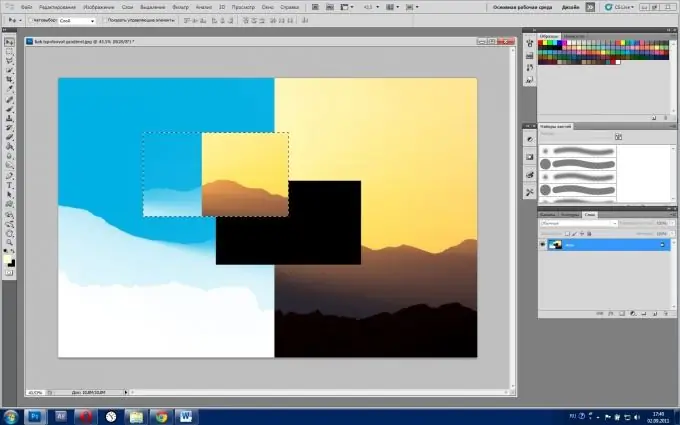
Ეს აუცილებელია
Adobe Photoshop CS5- ის რუსული ვერსია
ინსტრუქციები
Ნაბიჯი 1
გაუშვით პროგრამა და გახსენით საჭირო ფაილი: მენიუს პუნქტი "გახსნა" (ცხელი კლავიშები Ctrl + O)> აირჩიეთ სურათი> "გახსნა".
ნაბიჯი 2
მონიშნეთ ზოგიერთი ადგილი მასზე. ამისათვის შეგიძლიათ გამოიყენოთ Rectangular Marquee ინსტრუმენტები და მიმდებარე Oval Marquee (hotkey M, გადაადგილება მიმდებარე ელემენტებს Shift + M), ლასოს (L) ან კალმის (P) ყველა ჯიშის შორის. ჩვენს შემთხვევაში, "მართკუთხა რეგიონის" ინსტრუმენტი საკმარისია.
ნაბიჯი 3
დაიჭირეთ მარჯვენა ღილაკი განკუთვნილი შერჩევის ადგილის კუთხეში, გადაიტანეთ მაუსი ნებისმიერი მიმართულებით და გამოუშვით ღილაკი - მიიღებთ მბჟუტავ ჩარჩოს. ეს არის შერჩევის ადგილი.
ნაბიჯი 4
გაააქტიურეთ გადაადგილების ინსტრუმენტი, შეაჩერეთ მარცხენა ღილაკი შერჩევის არეზე და გადაიტანეთ თქვენთვის საჭირო ადგილას. თუ გსურთ, რომ მოჭრილი ფართობი ისევ მოთავსდეს თავის ადგილზე, დააჭირეთ Ctrl + Z, ეს გააუქმებს თქვენს წინა მოქმედებას. Ctrl + Z კვლავ დაჭერით დაჭრილი უბანი გადავა თავდაპირველ მდგომარეობაში. ასევე შეგიძლიათ გამოიყენოთ History menu, რომლის ნახვა შეგიძლიათ შემდეგნაირად: დააწკაპუნეთ Window> History menu პუნქტზე. აქ მითითებულია ყველა თქვენი მოქმედება, რომელიც შესრულებულია მიმდინარე დოკუმენტზე მუშაობის პროცესში, რაც საშუალებას გაძლევთ ნებისმიერ დროს დაუბრუნდეთ თითოეულ მათგანს.
ნაბიჯი 5
არჩეული ადგილის ერთი დოკუმენტიდან მეორეზე გადატანა ხორციელდება იმავე გზით, მხოლოდ ამისათვის საჭიროა სხვა დოკუმენტზე გადატანა. თუ დოკუმენტები განლაგებულია ჩანართებით, პირველ რიგში გადაიტანეთ არჩევანი დოკუმენტის ჩანართზე, დაელოდეთ მის გახსნას და შემდეგ გადაიტანეთ იგი თავად სურათზე.
ნაბიჯი 6
შედეგის შესანახად, დააჭირეთ მენიუს "ფაილს", შემდეგ "შენახვა როგორც" (ცხელი კლავიშები Shift + Ctrl + S), შემდეგ აირჩიეთ გზა, მიუთითეთ ფაილის სახელი, დააყენეთ JPEG "ტიპის ფაილების" ველში და დააჭირეთ ღილაკს "Გადარჩენა".






